
Cómo hacer una copia de seguridad de los contactos del iPhone en Google: 5 métodos probados

Todos sabemos lo importante que es hacer una copia de seguridad de nuestros datos. Pero ¿qué pasa si pierdes o te roban tu iPhone ? La mejor manera de proteger tus contactos importantes es hacer una copia de seguridad en un servicio en la nube. ¿Quieres saber cómo hacer una copia de seguridad de tus contactos de iPhone en Gmail? Si te interesa saber cómo hacer una copia de seguridad de tus contactos en Google, sigue leyendo. Es un proceso sencillo que te ayudará a evitar perder información importante en caso de que algo le pase a tu teléfono. ¡Te explicamos los pasos!
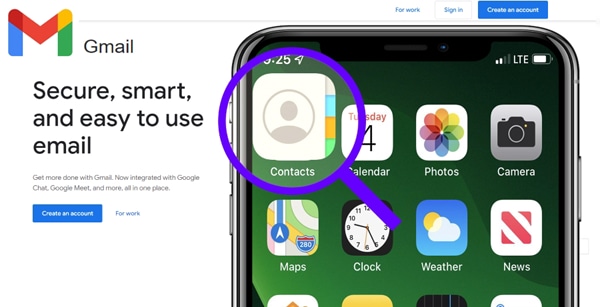
iCloud siempre ha sido la opción preferida para hacer copias de seguridad de los contactos del iPhone. Sin embargo, la plataforma Gmail de Google ofrece una forma sencilla de hacer una copia de seguridad de toda tu lista de contactos.
Los beneficios de usar Gmail para hacer copias de seguridad de tus contactos son:
Nota: Google Drive no es mejor que iCloud en cuanto a los tipos de datos que admite. Solo permite hacer copias de seguridad de contactos, calendarios, fotos, vídeos y archivos de tu iPhone, a diferencia de iCloud, que admite una gran cantidad de datos.
¿Necesitas una forma segura de guardar los contactos de tu dispositivo iOS en Google? Puedes usar aplicaciones de terceros. Coolmuster iOS Assistant es una de las mejores opciones. Esta app es ideal para hacer copias de seguridad de contactos, mensajes, fotos y otros datos en tu iPhone. Con ella, puedes guardar tus contactos en diferentes formatos en tu ordenador y luego sincronizarlos con tu cuenta de Gmail. Durante este proceso, incluso puedes previsualizar la información de los contactos para seleccionar con precisión los que quieres respaldar.
Características principales del Asistente iOS Coolmuster :
Siga los siguientes sencillos pasos para aprender a guardar contactos en Google en iPhone:
01 Comience el procedimiento descargando, instalando y ejecutando el Asistente Coolmuster iOS .
02 Conecte el iPhone a la computadora con un cable Lightning que funcione. Esto permitirá que la aplicación detecte su dispositivo. Normalmente, el software detectará automáticamente el dispositivo vinculado y debería aparecer una ventana emergente en su computadora. Seleccione la opción "Confiar" en su dispositivo y pulse "Continuar" para continuar.

03 Exporta los contactos de tu iPhone a la computadora. Selecciona los contactos que deseas guardar y haz clic en "Exportar" en la pantalla de tu computadora. Esto te permitirá transferirlos de forma segura a tu computadora para usarlos en el futuro.

04 Finalmente, accede a Gmail desde el navegador de tu computadora y pulsa el botón "Iniciar sesión" en la esquina superior derecha de la pantalla. Una vez iniciada la sesión en tu cuenta de Gmail, puedes redactar un nuevo correo electrónico. Adjunta los contactos exportados y envíalo a cualquier otra dirección de correo electrónico que desees.
Para copiar rápidamente los contactos de tu dispositivo iOS a Gmail, usa iCloud. Sigue estos sencillos pasos para copiar contactos a una cuenta de Gmail:
Paso 1. Abra la aplicación "Ajustes" en el iPhone y pulse el botón "Cuenta de Apple" en el menú "Ajustes". A continuación, acceda a su cuenta de iCloud seleccionando la opción "iCloud".
Paso 2. Active la opción "Contacto" para habilitar la función de sincronización.

Paso 3. Ingrese sus credenciales de inicio de sesión de iCloud e inicie sesión en iCloud en la página web.

Paso 4. Seleccione la carpeta "Contactos" y elija sus contactos preferidos de la lista disponible.
Paso 5. Pulse el botón "Configuración" y seleccione el botón "Exportar vCard" en el menú.

Paso 6. Accede a la versión anterior de contactos de Gmail y pulsa el botón "Importar contactos". Selecciona el archivo de contacto y pulsa la opción "Importar". Verás que tus contactos están almacenados en la lista de contactos de Google. Con esto, has hecho una copia de seguridad de tus contactos en una cuenta de Google. (¿ Cómo importar contactos VCF a iPhone ?)
La configuración de iPhone ofrece un método sencillo para importar contactos de iPhone a Gmail. Crea una copia de seguridad de toda la información de tus contactos en Google y sincroniza los contactos de Gmail asociados con el dispositivo.
Siga estos sencillos pasos para importar los datos de sus contactos a Gmail:
Paso 1. Abra la aplicación "Configuración" en el iPhone y seleccione la opción "Contraseña y cuentas".
Paso 2. Haz clic en "Añadir cuenta", pulsa el botón "Google" e introduce la información necesaria. Haz clic en "Siguiente" para añadir tu cuenta de Gmail.
Paso 3. Pulsa el botón "Guardar" tras verificar tu cuenta y activa la función "Sincronización de contactos". Pulsa el botón "Guardar" para confirmar.
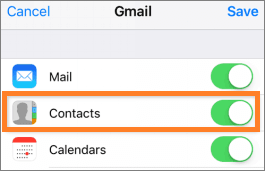
Si quieres evitar que tus contactos se transfieran automáticamente a Google, tienes una alternativa: descarga la aplicación Google Drive en el iPhone y haz una copia de seguridad de tu lista de contactos en un plan de almacenamiento seguro en la nube al instante.
Siga los sencillos pasos a continuación:
Paso 1. Comienza el proceso descargando e instalando Google Drive en tu iPhone.
Paso 2. Abre la aplicación Google Drive y pulsa "Google Drive" en el lado izquierdo de la pantalla de tu iPhone.
Paso 3. Pulsa el botón "Configuración" y, finalmente, el botón "Copia de seguridad". ( Copia de seguridad del iPhone en Google Drive ).
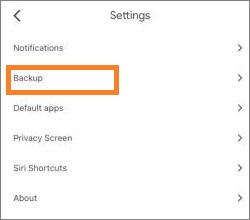
Paso 4. Habilite la función "Contactos" y haga una copia de seguridad de los datos en Contactos de Google.
Paso 5. Pulse el botón "INICIAR COPIA DE SEGURIDAD" y haga clic en el botón "Aceptar" para permitir el acceso a la aplicación y comenzará el proceso de copia de seguridad.
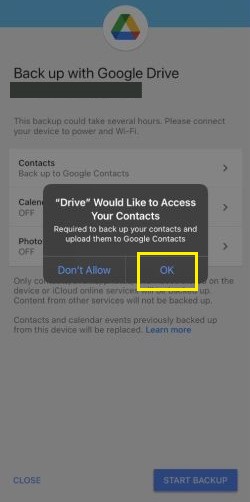
Una vez que termines estos pasos, podrás guardar los contactos de iPhone en Google sin esfuerzo.
iTunes es una herramienta eficaz de Apple para hacer copias de seguridad de los contactos de tu iPhone, permitiéndote transferirlos de un dispositivo a otro. Asegúrate de tener instalada la versión más reciente de iTunes en este dispositivo; de lo contrario, podrías experimentar errores. Una vez exportado, importa el archivo a Google; sin embargo, si la sincronización está activada en tu teléfono, ¡recuerda desactivarla primero! De lo contrario, iTunes no podrá acceder a los contactos guardados. (¿ Error 4005 de iTunes? )
Aquí tienes una sencilla guía paso a paso sobre cómo hacer una copia de seguridad de los contactos del iPhone en Gmail con iTunes:
Paso 1. Utilice un cable Lightning para conectar el iPhone a su PC.
Paso 2. Inicie iTunes en su computadora y haga clic en los botones "Dispositivo" e "Información".
Paso 3. Seleccione la casilla de verificación "Sincronizar contactos" y elija "Contactos Windows " o "Contactos de Google".

Paso 4. Si selecciona "Contactos de Google", siga las instrucciones en pantalla para sincronizar los contactos de iPhone directamente con Google. Después, visite Contactos de Google y verifique que toda su información se haya transferido correctamente. Si selecciona la opción "Contactos Windows ", presione el botón "Sincronizar" para transferir los contactos a su computadora. Después, podrá importar los contactos de iPhone a Google.
Hacer una copia de seguridad de los contactos de tu iPhone en Google es fácil con los métodos mencionados. Sin embargo, puedes simplificar el proceso usando Coolmuster iOS Assistant , que copia los datos de tus contactos en Gmail con solo unos clics. Al hacer una copia de seguridad de los contactos de tu iPhone con regularidad, nunca tendrás que preocuparte por la pérdida de datos ni por el borrado accidental.
Artículos relacionados:
Cómo arreglar fácilmente los contactos de iPhone sin nombre [12 opciones]
¿Cómo transferir música del iPhone al ordenador eficazmente? (4 consejos)
[Reparado] ¿Cómo transferir álbumes de fotos del iPhone a la PC?

 Transferencia iOS
Transferencia iOS
 Cómo hacer una copia de seguridad de los contactos del iPhone en Google: 5 métodos probados
Cómo hacer una copia de seguridad de los contactos del iPhone en Google: 5 métodos probados





